A hirdetéstípusok blokkolása Windows 10 rendszeren

A Windows 10 rendszerben gyakran megjelennek hirdetések, amint a felhasználó elindítja a számítógépet, esetleg a lezárási képernyőn vagy közvetlenül a Start menüben.

Ha Windows 10-et használ, néha bosszantanak azok a hirdetések, amelyek azonnal megjelennek, amint a felhasználó elindítja a számítógépet. A Windows 10 még a fizetett verzió mellett is bosszanthatja a felhasználókat ezekkel a hirdetésekkel. Közvetlenül a Képernyőzár zárolási képernyőjén jelenhetnek meg a Személyre szabási beállításokba való integrációnak köszönhetően, vagy néhány alkalmazástelepítési javaslat a Start menüben,...
A Windows 10 rendszeren futó hirdetésekből eredő frusztrációt azonban teljesen megelőzhetjük, ha azonnal módosítunk néhány beállítást a számítógépen.
1. Kapcsolja ki a hirdetéseket a Windows 10 lezárási képernyőjén:
Nem lesz nagy móka, ha bejelentkezni szeretne számítógépe használatához, és egy sor hirdetés jelenik meg. Ezek a hirdetések a testreszabási beállításokba beépített Windows Spotlight rendszerben működnek. Ezért a Windows 10 zárolási képernyőjén megjelenő összes hirdetés letiltásához módosítani fogjuk a Beállításokban a Testreszabás szakaszt.
Elérjük a Beállítások > Testreszabás > Képernyőzár elérési utat . Ezután csúsztassa balra a vízszintes sávot, hogy visszaváltson Ki üzemmódba a Szórakoztató tények, tippek, trükkök és egyebek megszerzése a lezárási képernyőn részben .
Az olvasók részletesebb információkat találhatnak az Utasítások a hirdetések kikapcsolásához a Windows 10 képernyőzár képernyőjén című cikkben .
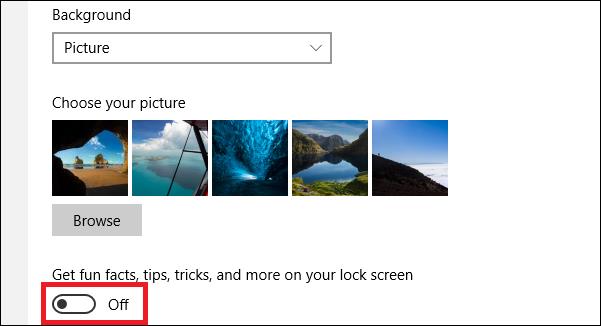
2. Tiltsa le a hirdetéseket a Start menüben:
Amikor Windows 10 rendszeren hozzáfér a Start menühöz, a felhasználók számos javaslatot látnak az alkalmazások számítógépre történő telepítéséhez. Ha pedig a felhasználó véletlenül rákattint, az alkalmazás letöltődik és telepítődik a készülékre. Ezek az alkalmazástelepítési javaslatok attól függően változnak, hogy az egyes felhasználók milyen előzményeket kerestek a Windows Áruházban.
A javaslatok kikapcsolásához kövesse a Beállítások > Testreszabás > Indítás menüpontot , majd kapcsolja ki a javaslatok időnkénti megjelenítését a Start menüben .
Az olvasók az Alkalmazásletöltési javaslatok kikapcsolása Windows 10 Start menüben című cikkben találhatnak más módszereket is . .
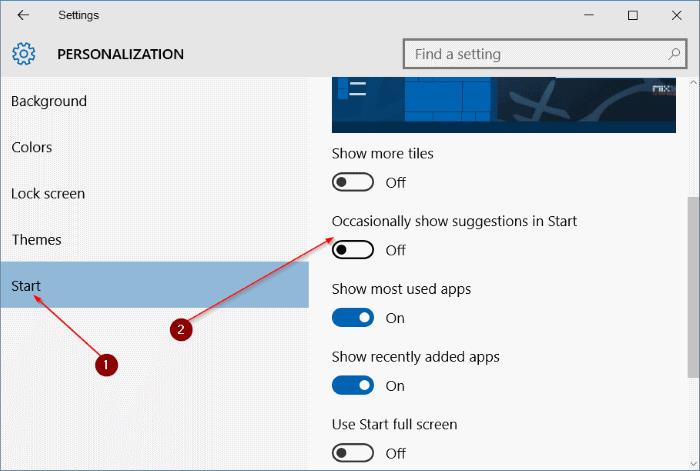
3. Hirdetések az Office vagy a Skype telepítéséhez:
Az ilyen típusú hirdetések egy kis felugró ablakban jelennek meg a képernyő jobb sarkában. Általában azt javasolja a felhasználóknak, hogy vásároljanak Office-termékeket vagy telepítsék a Skype-ot. Azonban még akkor is, ha a számítógépen telepítve van a Skype, a hirdetés akkor is „rosszul” jelenik meg.
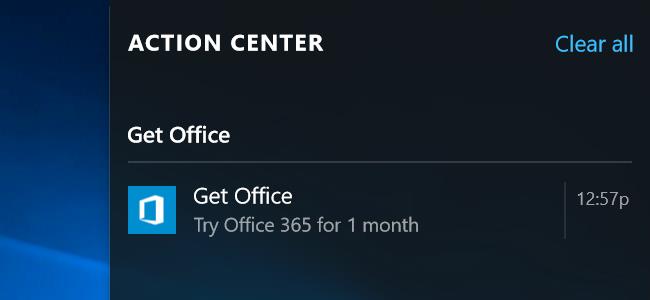
Ennek az Office-hirdetésnek a Windows 10 rendszeren történő kikapcsolásához lépjen a Beállítások > Rendszer > Értesítések és műveletek > Értesítések megjelenítése ezekből az alkalmazásokból menüpontba , majd az alábbi listában keresse meg a Get Office alkalmazást , és kapcsolja ki.
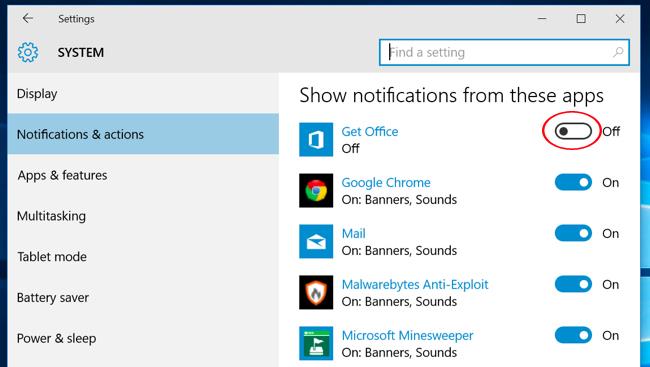
4. Személyre szabott hirdetés Windows 10 és böngészőben:
Ez egy olyan szolgáltatás, amely alapértelmezés szerint be van állítva a Windows 10 rendszeren. A felhasználók azonosítót kapnak, és a Microsoft ezzel az azonosítóval menti az alkalmazások keresési előzményeit, és még a keresési szokásokat is megkülönböztetheti. Ez a felhasználói adatvédelem megsértését okozza.
A funkció kikapcsolásához először lépjen a Beállítások > Adatvédelem > Általános menüpontba, majd kapcsolja ki az Alkalmazások használhassák a hirdetési azonosítómat lehetőséget az alkalmazások közötti élmény érdekében (a kikapcsolása visszaállítja az azonosítóját) .
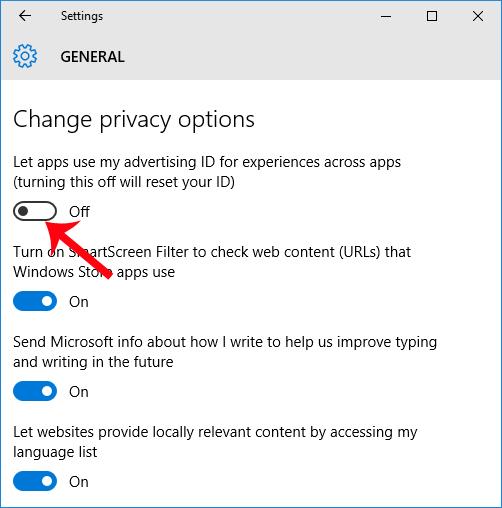
Ha ki szeretné kapcsolni ezt a funkciót a böngészőjében, a felhasználók az alábbi linket érhetik el.
Ezután kapcsolja ki a Személyre szabott hirdetéseket ebben a böngészőben az alábbiak szerint.
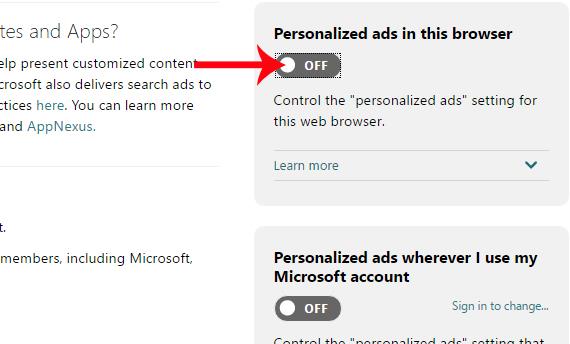
A fentiekben bemutatjuk, hogyan lehet kikapcsolni bizonyos típusú hirdetéseket, amelyek a Windows 10 rendszeren jelennek meg. Ha letiltja őket, a felhasználókat többé nem érinti a számítógép használata, és különösen a személyes adatvédelmi problémáink.
További információért olvassa el a következő cikkeket:
A Kioszk mód a Windows 10 rendszeren egy olyan mód, amelynél csak 1 alkalmazás használható, vagy csak 1 webhely érhető el vendégfelhasználókkal.
Ez az útmutató bemutatja, hogyan módosíthatja vagy állíthatja vissza a Camera Roll mappa alapértelmezett helyét a Windows 10 rendszerben.
A hosts fájl szerkesztése azt eredményezheti, hogy nem tud hozzáférni az internethez, ha a fájl nincs megfelelően módosítva. A következő cikk a hosts fájl szerkesztését mutatja be a Windows 10 rendszerben.
A fotók méretének és kapacitásának csökkentésével könnyebben megoszthatja vagy elküldheti őket bárkinek. Különösen a Windows 10 rendszeren néhány egyszerű lépéssel csoportosan átméretezheti a fényképeket.
Ha biztonsági vagy adatvédelmi okokból nem kell megjelenítenie a nemrég felkeresett elemeket és helyeket, egyszerűen kikapcsolhatja.
A Microsoft nemrég adta ki a Windows 10 évfordulós frissítését számos fejlesztéssel és új funkcióval. Ebben az új frissítésben sok változást fog látni. A Windows Ink ceruza támogatásától a Microsoft Edge böngészőbővítmény támogatásáig a Start menü és a Cortana is jelentősen fejlődött.
Egy hely számos művelet vezérléséhez közvetlenül a tálcán.
Windows 10 rendszeren letölthet és telepíthet csoportházirend-sablonokat a Microsoft Edge beállításainak kezeléséhez, és ez az útmutató bemutatja a folyamatot.
A Sötét mód a Windows 10 sötét hátterű felülete, amely segít a számítógépnek energiatakarékosságban, és csökkenti a felhasználó szemére gyakorolt hatást.
A tálcán korlátozott hely áll rendelkezésre, és ha rendszeresen több alkalmazással dolgozik, gyorsan elfogyhat a több kedvenc alkalmazás rögzítéséhez szükséges hely.









